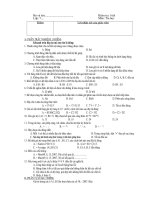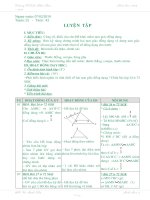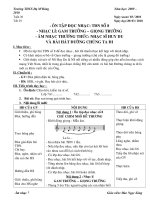tuan 25 tiet 49 tin 7 2013
Bạn đang xem bản rút gọn của tài liệu. Xem và tải ngay bản đầy đủ của tài liệu tại đây (210.8 KB, 2 trang )
<span class='text_page_counter'>(1)</span>Tuần 25 Tiết: 49. Ngày soạn: 02/03/2013 Ngày day: 04/03/2013. HỌC TOÁN VỚI TOOLKIT MATH I. Mục tiêu: 1. Kiến thức: - Nhận biết và phân biệt được các màn hình chính và các chức năng đã được học trong phần mềm TIM. 2. Kĩ năng: - Nhận biết và phân biệt được các màn hình chính, sử dụng các chức năng trong phần mềm. 3. Thái độ: Học tập nghiêm túc, có ý thức tự giác, tinh thần vươn lên vượt qua khó khăn. II. Chuẩn bị - Gv: Sách giáo khoa, máy tính điện tử, giáo án, máy chiếu. - Hs: Vở ghi, sách giáo khoa. III. Phương pháp: - Gv hướng dẫn, thao tác mẫu, diễn giải, thuyết trình. Hs quan sát, vấn đáp, tự thao tác. IV. Tiến trình bài dạy: 1. Ổn định lớp: (1’) 7A1:................................................................................................................ 7A2:................................................................................................................ 2. Kiểm tra bài cũ: Lồng ghép trong nội dung bài học. 3. Nội dung bài mới: HOẠT ĐỘNG CỦA GIÁO VIÊN VÀ HỌC SINH GHI BẢNG Hoạt động 1: (3’) Giới thiệu phần 1. Giới thiệu phần mềm. mềm. - Là phần mềm học toán + GV: Giới thiệu cho Hs về phần + HS: Tập trung chú ý lắng nghe đơn giản. Được thiết kế như mềm học tập. và tìm hiểu về phần mềm một công cụ hỗ trợ giải bài + GV: Yêu cầu Hs đọc SGK và tìm + HS: Toolkit Math là phần mềm tập, tính toán và vẽ đồ thị. hiểu thêm về phần mềm. học toán đơn giản nhưng hữu ích. 2. Khởi động phần mềm. Hoạt động 2: (5’) Tìm hiểu cách 1. Nháy đúp chuột vào biểu khởi động phần mềm. tượng trên màn hình nền + GV: Thực hiện các tác mẫu cho + HS: Quan sát nhận biết các thao để khởi động phần mềm. các em học sinh quan sát. tác thực hiện khỏi động phần 2. Khi đó màn hình xuất + GV: Cách thực hiện: mềm do Gv hướng dẫn. hiện làm việc như hình: 1. Nháy đúp chuột vào biểu tượng + HS: Một số em lên bảng thực Nháy chuột trên màn hình nền để khởi động hiện lại thao tác khởi động. vào ô giữa phần mềm. + HS: Các bạn khác quan sát để bắt đầu 2. Khi đó màn hình xuất hiện làm nhận xét ghi nhớ các bước thực làm việc với việc như hình: hiện. phần mềm Nháy chuột vào ô + HS: Nhận xét các bước thực giữa để bắt đầu làm hiện của các bạn. việc với phần mềm + HS: Thực hiện ghi bài. 3. Màn hình làm việc của Hoạt động 3: (10’) Tìm hiểu màn phần mềm. hình làm việc của phần mềm. + GV: Giới thiệu màn hình làm việc + HS: Quan sát, chú ý lắng nghe a) Thanh bảng chọn. b) Cửa sổ dòng lệnh. của phần mềm Toolkit Math. và nhận biết ghi nhớ kiến thức. c) Cửa sổ làm việc chính. + GV: Trình bày cho học sinh chức d) Cửa sổ vẽ đồ thị hàm số. năng của thanh bảng chọn, cửa sổ dòng lệnh, cửa sổ làm việc chính,.
<span class='text_page_counter'>(2)</span> cửa sổ vẽ đồ thị của hàm số. Hoạt động 4: (25’) Tìm hiểu các lệnh tính toán đơn giản. + GV: Hướng dẫn hai lệnh tính đơn giản của phần mềm Toolkit Math. * Tính toán các biểu thức đơn giản: - Lệnh Simplify; + GV: Lệnh Simplify dùng để làm gì trong phần mềm? + GV: Đưa ra ví dụ cho Hs quan sát. Simplify 1/5 + 3/4. + GV: Yêu cầu 2 Hs tính biểu thức: 1). 4x8 + 3x4 - 7; 2). 24 + (3/4)2. + GV: Lưu ý các dấu +, -, x, /, lũy thừa sử dụng giống Excel. + GV: Ta có thể thực hiện lệnh tính toán từ thanh bảng chọn như sau: + GV: Chọn Algebra Simplify. Gõ biểu thức cần tính tại dòng Expression to simplify. Nháy OK để thực hiện. Ví dụ (5 + 1)*(7 - 1). * Vẽ đồ thị đơn giản: - Lệnh Plot; + GV: Lệnh Polt dùng để làm gì trong phần mềm? + GV: Đưa ra ví dụ cho Hs quan sát. Vẽ đồ thị hàm số y=3x+1 ta gõ lệnh: Plot y = 3*x + 1 + GV: Yêu cầu Hs quan sát đồ thị xuất hiện trên cửa sổ vẽ đồ thị. + GV: Em có thể vẽ được nhiều đồ thị đồng thời trên cửa sổ vẽ đồ thị hay không, dẫn chứng. + GV: Yêu cầu Hs vẽ các đồ thị sau: 1. y = 2x - 1; 2. y = x - 1; 3. y = 2x.. 4. Các lệnh tính toán đơn giản. a) Tính toán các biểu thức đơn giản: + Lệnh Simplify dùng để tính toán giá trị biểu thức. Ví dụ: Tính 1/5 + 3/4. Simplify(1/5+3/4) + Ta có thể thực hiện lệnh tính toán từ thanh bảng chọn như sau: - Chọn Algebra Simplify. - Gõ biểu thức cần tính tại dòng Expression to simplify. - Nháy OK để thực hiện. Ví dụ: (x + 1)*(x - 1).. + HS: Thao tác thực hiện theo hướng dẫn của Gv. + HS: Chú ý quan sát, nhận biết cách thực hiện. + HS: Lệnh dùng để tính toán giá trị biểu thức. + HS: Quan sát kết quả được thực hiện trên máy tính. + HS: Simplify 4*8 + 3*4 – 7 Simplify 2^4 + (3/4)^2 + HS: Tập trung chú ý lắng nghe và nhận biết. + HS: Tập trung quan sát, chú ý lắng nghe. + HS: Quan sát các thao tác mẫu, b) Vẽ đồ thị đơn giản: một số bạn lên thực hiện ví dụ - Lệnh Plot dùng để vẽ trực theo yêu cầu của Gv. tiếp các đồ thị hàm số đơn giản. + HS: Chú ý quan sát, nhận biết Ví dụ: Vẽ đồ thị hàm số cách thực hiện. y=3x+1 ta gõ lệnh: + HS: Lệnh dùng để vẽ trực tiếp Plot y = 3*x + 1 các đồ thị hàm số đơn giản. + HS: Quan sát thao tác mẫu của Gv thực hiện và nhận biết ghi nhớ kiến thức. + HS: Quan sát đồ thị và kiểm chứng tính chính xác. + HS: Thực hiện nhiều lệnh plot khác nhau sẽ có đồ thị xuất hiện đồng thời trên cửa sổ vẽ đồ thị. + HS: plot y = 2*x - 1; plot y = x - 1; plot y = 2*x.. 4. Củng cố: - Củng cố trong nội dung bài học. 5. Hướng dẫn và dặn dò về nhà: (1’) - Học bài kết hợp SGK. Chuẩn bị nội dung phần thực hành của bài. 6. Rút kinh nghiệm: ............................................................................................................................................................. ............................................................................................................................................................. ............................................................................................................................................................. ..............................................................................................................................................................
<span class='text_page_counter'>(3)</span>